
Cet article présente principalement les étapes d'importation de données Excel en combinant le plug-in BootStrap Fileinput et le plug-in de table Bootstrap pour réaliser le téléchargement, l'aperçu et la soumission de fichiers. Les amis dans le besoin peuvent se référer au
<.>Code source bootstrap-fileinput : https://github.com/kartik-v/bootstrap-fileinputbootstrap-fileinput API en ligne : http://plugins.krajee.com/file-inputAffichage de la démonstration bootstrap-fileinput : http://plugins.krajee.com/file-basic-usage-demoCe plug-in présente principalement comment gérer les opérations de traitement de téléchargement d'images. À l'origine, mon. L'opération d'importation Excel a utilisé le plug-in Uploadify. Vous pouvez vous référer à mon essai "Utilisation du composant de téléchargement de pièces jointes Uploadify", mais cela nécessite la prise en charge du contrôle Flash, ce qui est plus gênant dans certains navigateurs (tels que Chrome), j'ai donc décidé d'utiliser un plug-in de téléchargement plus général.Cette fois, tout d'abord, basé sur Le système-cadre de l'architecture frontale Bootstrap a été mis à niveau pour remplacer le plug-in Uploadify d'origine, afin que la fonction de téléchargement de page puisse être implémentée sans aucun problème. différence dans différents navigateurs. Généralement, nous devons introduire les deux fichiers suivants avant que le plug-in puisse être utilisé normalement :bootstrap-fileinput/css/fileinput.min.css bootstrap-fileinput/js/fileinput.min.js
//添加对bootstrap-fileinput控件的支持
css_metronic.Include("~/Content/MyPlugins/bootstrap-fileinput/css/fileinput.min.css");
js_metronic.Include("~/Content/MyPlugins/bootstrap-fileinput/js/fileinput.min.js");
js_metronic.Include("~/Content/MyPlugins/bootstrap-fileinput/js/locales/zh.js");<input id="excelFile" type="file">


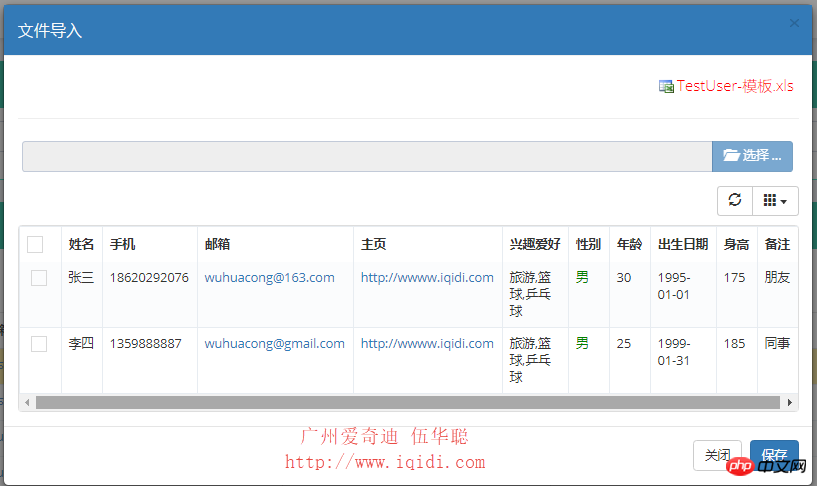
2. Introduction détaillée à l'opération d'export Excel
Dans l'interface où l'on importe réellement Excel, le code HTML est le suivant. Pour les différents attributs du bootstrap fileinput, nous utilisons JS pour les initialiser ici, ce qui facilite une gestion et une modification unifiées. //初始化Excel导入的文件
function InitExcelFile() {
//记录GUID
$("#AttachGUID").val(newGuid());
$("#excelFile").fileinput({
uploadUrl: "/FileUpload/Upload",//上传的地址
uploadAsync: true, //异步上传
language: "zh", //设置语言
showCaption: true, //是否显示标题
showUpload: true, //是否显示上传按钮
showRemove: true, //是否显示移除按钮
showPreview : true, //是否显示预览按钮
browseClass: "btn btn-primary", //按钮样式
dropZoneEnabled: false, //是否显示拖拽区域
allowedFileExtensions: ["xls", "xlsx"], //接收的文件后缀
maxFileCount: 1, //最大上传文件数限制
previewFileIcon: '<i class="glyphicon glyphicon-file"></i>',
allowedPreviewTypes: null,
previewFileIconSettings: {
'docx': '<i class="glyphicon glyphicon-file"></i>',
'xlsx': '<i class="glyphicon glyphicon-file"></i>',
'pptx': '<i class="glyphicon glyphicon-file"></i>',
'jpg': '<i class="glyphicon glyphicon-picture"></i>',
'pdf': '<i class="glyphicon glyphicon-file"></i>',
'zip': '<i class="glyphicon glyphicon-file"></i>',
},
uploadExtraData: { //上传的时候,增加的附加参数
folder: '数据导入文件', guid: $("#AttachGUID").val()
}
}) //文件上传完成后的事件
.on('fileuploaded', function (event, data, previewId, index) {
var form = data.form, files = data.files, extra = data.extra,
response = data.response, reader = data.reader;
var res = data.response; //返回结果
if (res.Success) {
showTips('上传成功');
var guid = $("#AttachGUID").val();
//提示用户Excel格式是否正常,如果正常加载数据
$.ajax({
url: '/TestUser/CheckExcelColumns?guid=' + guid,
type: 'get',
dataType: 'json',
success: function (data) {
if (data.Success) {
InitImport(guid); //重新刷新表格数据
showToast("文件已上传,数据加载完毕!");
//重新刷新GUID,以及清空文件,方便下一次处理
RefreshExcel();
}
else {
showToast("上传的Excel文件检查不通过。请根据页面右上角的Excel模板格式进行数据录入。", "error");
}
}
});
}
else {
showTips('上传失败');
}
});
}.on('fileuploaded', function (event, data, previewId, index) {url: '/TestUser/CheckExcelColumns?guid=' + guid,
if (data.Success) {
InitImport(guid); //重新刷新表格数据
showToast("文件已上传,数据加载完毕!");
//重新刷新GUID,以及清空文件,方便下一次处理
RefreshExcel();
}
else {
showToast("上传的Excel文件检查不通过。请根据页面右上角的Excel模板格式进行数据录入。", "error");
} //重新更新GUID的值,并清空文件
function RefreshExcel() {
$("#AttachGUID").val(newGuid());
$('#excelFile').fileinput('clear');//清空所有文件
//附加参数初始化后一直不会变化,如果需要发生变化,则需要使用refresh进行更新
$('#excelFile').fileinput('refresh', {
uploadExtraData: { folder: '数据导入文件', guid: $("#AttachGUID").val() },
});
} //根据条件查询并绑定结果
var $import;
function InitImport(guid) {
var url = "/TestUser/GetExcelData?guid=" + guid;
$import = $('#gridImport').bootstrapTable({
url: url, //请求后台的URL(*)
method: 'GET', //请求方式(*)
striped: true, //是否显示行间隔色
cache: false, //是否使用缓存,默认为true,所以一般情况下需要设置一下这个属性(*)
pagination: false, //是否显示分页(*)
sidePagination: "server", //分页方式:client客户端分页,server服务端分页(*)
pageNumber: 1, //初始化加载第一页,默认第一页,并记录
pageSize: 100, //每页的记录行数(*)
pageList: [10, 25, 50, 100], //可供选择的每页的行数(*)
search: false, //是否显示表格搜索
strictSearch: true,
showColumns: true, //是否显示所有的列(选择显示的列)
showRefresh: true, //是否显示刷新按钮
minimumCountColumns: 2, //最少允许的列数
clickToSelect: true, //是否启用点击选中行
uniqueId: "ID", //每一行的唯一标识,一般为主键列
queryParams: function (params) { },
columns: [{
checkbox: true,
visible: true //是否显示复选框
}, {
field: 'Name',
title: '姓名'
}, {
field: 'Mobile',
title: '手机'
}, {
field: 'Email',
title: '邮箱',
formatter: emailFormatter
}, {
field: 'Homepage',
title: '主页',
formatter: linkFormatter
}, {
field: 'Hobby',
title: '兴趣爱好'
}, {
field: 'Gender',
title: '性别',
formatter: sexFormatter
}, {
field: 'Age',
title: '年龄'
}, {
field: 'BirthDate',
title: '出生日期',
formatter: dateFormatter
}, {
field: 'Height',
title: '身高'
}, {
field: 'Note',
title: '备注'
}],
onLoadSuccess: function () {
},
onLoadError: function () {
showTips("数据加载失败!");
},
});
} //保存导入的数据
function SaveImport() {
var list = [];//构造集合对象
var rows = $import.bootstrapTable('getSelections');
for (var i = 0; i < rows.length; i++) {
list.push({
'Name': rows[i].Name, 'Mobile': rows[i].Mobile, 'Email': rows[i].Email, 'Homepage': rows[i].Homepage,
'Hobby': rows[i].Hobby, 'Gender': rows[i].Gender, 'Age': rows[i].Age, 'BirthDate': rows[i].BirthDate,
'Height': rows[i].Height, 'Note': rows[i].Note
});
}
if (list.length == 0) {
showToast("请选择一条记录", "warning");
return;
}
var postData = { 'list': list };//可以增加其他参数,如{ 'list': list, 'Rucanghao': $("#Rucanghao").val() };
postData = JSON.stringify(postData);
$.ajax({
url: '/TestUser/SaveExcelData',
type: 'post',
dataType: 'json',
contentType: 'application/json;charset=utf-8',
traditional: true,
success: function (data) {
if (data.Success) {
//保存成功 1.关闭弹出层,2.清空记录显示 3.刷新主列表
showToast("保存成功");
$("#import").modal("hide");
$(bodyTag).html("");
Refresh();
}
else {
showToast("保存失败:" + data.ErrorMessage, "error");
}
},
data: postData
});
}3. Analyse du code du contrôleur en arrière-plan
Ici, notre code JS implique plusieurs traitements de méthodes en arrière-plan MVC : Upload, CheckExcelColumns, GetExcelData, SaveExcelData. Ils sont présentés séparément ici. La méthode du contrôleur d'arrière-plan pour le téléchargement de fichiers est la suivante. /// <summary>
/// 上传附件到服务器上
/// </summary>
/// <param name="fileData">附件信息</param>
/// <param name="guid">附件组GUID</param>
/// <param name="folder">指定的上传目录</param>
/// <returns></returns>
[AcceptVerbs(HttpVerbs.Post)]
public ActionResult Upload(string guid, string folder)
{
CommonResult result = new CommonResult();
HttpFileCollectionBase files = HttpContext.Request.Files;
if (files != null)
{
foreach (string key in files.Keys)
{
try
{
#region MyRegion
HttpPostedFileBase fileData = files[key];
if (fileData != null)
{
HttpContext.Request.ContentEncoding = Encoding.GetEncoding("UTF-8");
HttpContext.Response.ContentEncoding = Encoding.GetEncoding("UTF-8");
HttpContext.Response.Charset = "UTF-8";
// 文件上传后的保存路径
string filePath = Server.MapPath("~/UploadFiles/");
DirectoryUtil.AssertDirExist(filePath);
string fileName = Path.GetFileName(fileData.FileName); //原始文件名称
string fileExtension = Path.GetExtension(fileName); //文件扩展名
//string saveName = Guid.NewGuid().ToString() + fileExtension; //保存文件名称
FileUploadInfo info = new FileUploadInfo();
info.FileData = ReadFileBytes(fileData);
if (info.FileData != null)
{
info.FileSize = info.FileData.Length;
}
info.Category = folder;
info.FileName = fileName;
info.FileExtend = fileExtension;
info.AttachmentGUID = guid;
info.AddTime = DateTime.Now;
info.Editor = CurrentUser.Name;//登录人
result = BLLFactory<FileUpload>.Instance.Upload(info);
if (!result.Success)
{
LogTextHelper.Error("上传文件失败:" + result.ErrorMessage);
}
}
#endregion
}
catch (Exception ex)
{
result.ErrorMessage = ex.Message;
LogTextHelper.Error(ex);
}
}
}
else
{
result.ErrorMessage = "fileData对象为空";
}
return ToJsonContent(result);
} //导入或导出的字段列表
string columnString = "姓名,手机,邮箱,主页,兴趣爱好,性别,年龄,出生日期,身高,备注";
/// <summary>
/// 检查Excel文件的字段是否包含了必须的字段
/// </summary>
/// <param name="guid">附件的GUID</param>
/// <returns></returns>
public ActionResult CheckExcelColumns(string guid)
{
CommonResult result = new CommonResult();
try
{
DataTable dt = ConvertExcelFileToTable(guid);
if (dt != null)
{
//检查列表是否包含必须的字段
result.Success = DataTableHelper.ContainAllColumns(dt, columnString);
}
}
catch (Exception ex)
{
LogTextHelper.Error(ex);
result.ErrorMessage = ex.Message;
}
return ToJsonContent(result);
} /// <summary>
/// 获取服务器上的Excel文件,并把它转换为实体列表返回给客户端
/// </summary>
/// <param name="guid">附件的GUID</param>
/// <returns></returns>
public ActionResult GetExcelData(string guid)
{
if (string.IsNullOrEmpty(guid))
{
return null;
}
List<TestUserInfo> list = new List<TestUserInfo>();
DataTable table = ConvertExcelFileToTable(guid);
if (table != null)
{
#region 数据转换
int i = 1;
foreach (DataRow dr in table.Rows)
{
bool converted = false;
DateTime dtDefault = Convert.ToDateTime("1900-01-01");
DateTime dt;
TestUserInfo info = new TestUserInfo();
info.Name = dr["姓名"].ToString();
info.Mobile = dr["手机"].ToString();
info.Email = dr["邮箱"].ToString();
info.Homepage = dr["主页"].ToString();
info.Hobby = dr["兴趣爱好"].ToString();
info.Gender = dr["性别"].ToString();
info.Age = dr["年龄"].ToString().ToInt32();
converted = DateTime.TryParse(dr["出生日期"].ToString(), out dt);
if (converted && dt > dtDefault)
{
info.BirthDate = dt;
}
info.Height = dr["身高"].ToString().ToDecimal();
info.Note = dr["备注"].ToString();
info.Creator = CurrentUser.ID.ToString();
info.CreateTime = DateTime.Now;
info.Editor = CurrentUser.ID.ToString();
info.EditTime = DateTime.Now;
list.Add(info);
}
#endregion
}
var result = new { total = list.Count, rows = list };
return ToJsonContent(result);
} /// <summary>
/// 保存客户端上传的相关数据列表
/// </summary>
/// <param name="list">数据列表</param>
/// <returns></returns>
public ActionResult SaveExcelData(List<TestUserInfo> list)
{
CommonResult result = new CommonResult();
if (list != null && list.Count > 0)
{
#region 采用事务进行数据提交
DbTransaction trans = BLLFactory<TestUser>.Instance.CreateTransaction();
if (trans != null)
{
try
{
//int seq = 1;
foreach (TestUserInfo detail in list)
{
//detail.Seq = seq++;//增加1
detail.CreateTime = DateTime.Now;
detail.Creator = CurrentUser.ID.ToString();
detail.Editor = CurrentUser.ID.ToString();
detail.EditTime = DateTime.Now;
BLLFactory<TestUser>.Instance.Insert(detail, trans);
}
trans.Commit();
result.Success = true;
}
catch (Exception ex)
{
LogTextHelper.Error(ex);
result.ErrorMessage = ex.Message;
trans.Rollback();
}
}
#endregion
}
else
{
result.ErrorMessage = "导入信息不能为空";
}
return ToJsonContent(result);
}上面这几个函数的代码一般是比较有规律的,不需要一个个去编写,一般通过代码生成工具Database2Sharp批量生成即可。这样可以有效提高Web的界面代码和后台代码的开发效率,减少出错的机会。
整个导入Excel数据的处理过程,所有代码都贴出来了,基本上整个逻辑了解了就可以很好的了解这个过程的代码了。
Ce qui précède est le contenu détaillé de. pour plus d'informations, suivez d'autres articles connexes sur le site Web de PHP en chinois!
 tableau d'insertion de mots
tableau d'insertion de mots
 Moyenne du tableau
Moyenne du tableau
 Tableau de mots réparti sur plusieurs pages
Tableau de mots réparti sur plusieurs pages
 Supprimer les tables redondantes dans le tableau
Supprimer les tables redondantes dans le tableau
 Comment créer une page Web réactive
Comment créer une page Web réactive
 Structure de données en langage C
Structure de données en langage C
 Pourquoi toutes les icônes dans le coin inférieur droit de Win10 apparaissent-elles ?
Pourquoi toutes les icônes dans le coin inférieur droit de Win10 apparaissent-elles ?
 Comment réparer LSP
Comment réparer LSP